ถ้าคุณต้องทำงานกับเซิร์ฟเวอร์ลีนุกซ์หลายเครื่องแล้ว คุณก็คงอยากคอยติดตามสถานะของเครื่องตัวเองทั้งหลายจากศูนย์กลางเดียวกัน แต่ทว่าคุณเองก็คงไม่อยากติดตั้งแอพพลิเคชั่นหรือเซอร์วิสเพิ่มเติมที่ซับซ้อนเพื่อการนี้โดยเฉพาะ จริงไหม?
นี่จึงเป็นที่มาของแอพ Servercat ที่สามารถนำมาติดตั้งบนเครื่องได้ทั้งแพลตฟอร์ม macOS หรือ iOS แล้วใช้ส่องทั้งเครื่องเซิร์ฟเวอร์ลีนุกซ์ หรือแม้แต่คอนเทนเนอร์ของคุณว่ากำลังทำงานอย่างไรได้
ระบบนี้ใช้กลไกการเชื่อมต่อผ่าน SSH มาตรฐานทั่วไป ที่เปิดให้คุณเชื่อมกับเซิร์ฟเวอร์กี่เครื่องก็ได้ตามต้องการ Servercat จะคอยแสดงค่าสถานะผ่านอินเทอร์เฟซที่ออกแบบมาเป็นอย่างดี มีแท๊บข้อมูลประเภทต่างๆ เกี่ยวกับประสิทธิภาพของแต่ละคอนเทนเนอร์ ได้แก่
• การใช้หน่วยความจำ
• ความจุที่ใช้
• โปรเซสที่รันอยู่
• ข้อมูลด้านเครือข่าย
• เปอร์เซ็นต์การใช้งานซีพียู
• พาทิชั่นต่างๆ
เวอร์ชั่นฟรีของ Servercat ให้คุณเรียกดูข้อมูลตัวเลขเกี่ยวกับคอนเทนเนอร์ แต่ถ้าจ่ายค่าสมาชิก (รายปี 5.99 เหรียญสหรัฐฯ หรือซื้อขาดแค่ 17.99 เหรียญฯ) ก็สามารถเทอมินัลผ่าน SSH, รันแบช, Snippet, หรือแม้แต่ซิงค์ผ่าน iCloud ได้ด้วย
ลองมาดูกันว่าการติดตั้ง Servercat และเชื่อมต่อกับเซิร์ฟเวอร์ลีนุกซ์นั้น ง่ายมากขนาดไหน
การติดตั้ง Servercat
เรามาดูการสาธิตการติดตั้งบน macOS Monterey กัน แม้กระบวนการควรจะเหมือนเดิมไม่ว่าจะใช้โอเอสเวอร์ชั่นอะไร เริ่มจาก:
1. ล็อกออนเข้า macOS
2. เปิด App Store
3. เสิร์ชหา Servercat
4. คลิก Get
5. คลิก Install
6. ถ้ามีกล่องข้อความขึ้นถามรหัส ให้กรอกรหัสตัวเองไป
จากนั้นก็น่าจะติดตั้งได้เรียบร้อย
วิธีเพิ่มเซิร์ฟเวอร์เข้า Servercat
เปิดโปรแกรม Servercat จากตัว Launchpad จากนั้นคลิกเมนู Host จากแผงด้านซ้าย (ตามภาพที่ 1)

คลิกปุ่ม + ที่มุมบนขวา จากนั้นป้อนข้อมูลที่เกี่ยวข้องกับโฮสต์นั้นๆ (ตามภาพที่ 2)

หลังจากป้อนข้อมูลที่จำเป็นกับการเชื่อมต่อแล้ว คลิกปุ่ม Save เพื่อแอดเข้าระบบ จากนั้นลองคลิกที่ Status เพื่อตรวจดูว่าขึ้นในรายการแล้ว (ภาพที่ 3)
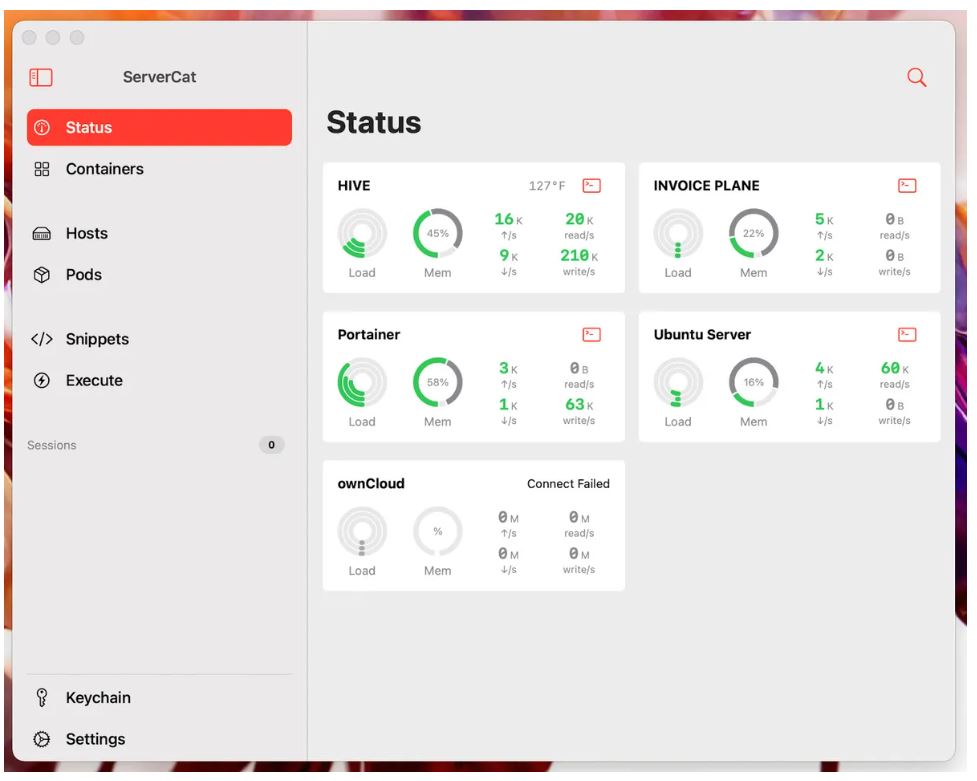
ถ้าคุณดับเบิลคลิกที่เครื่องโฮสต์ ก็จะเห็นข้อมูลเพิ่มเติมของโฮสต์นั้นๆ (ภาพที่ 4)
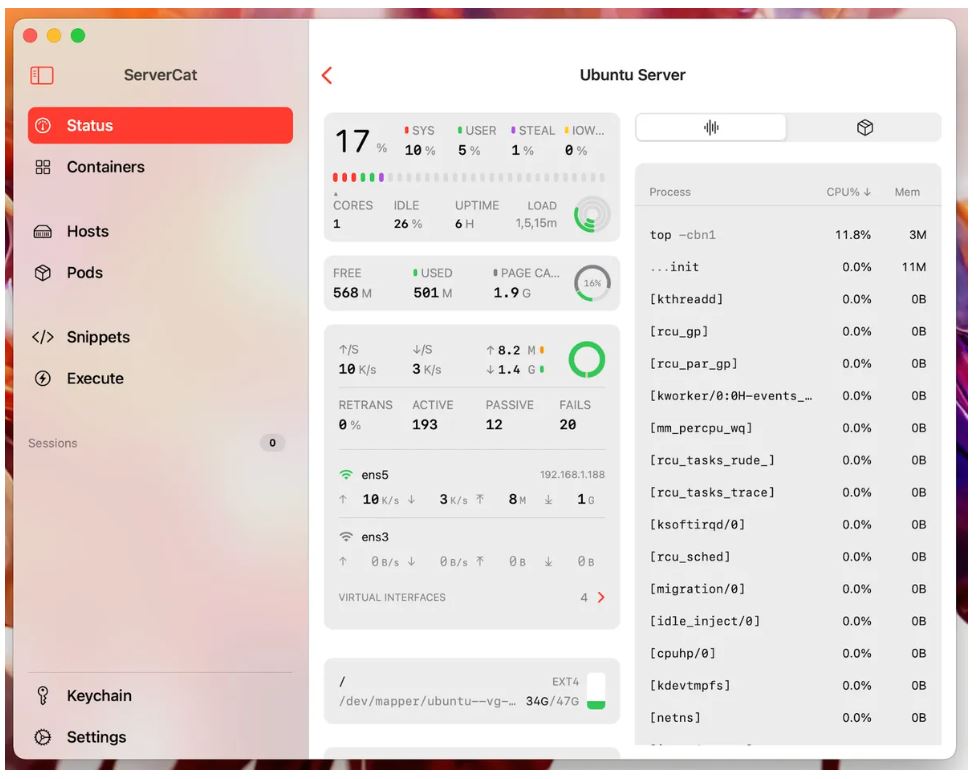
ถ้าโฮสต์ดังกล่าวเป็นคอนเทนเนอร์ ก็ไม่จำเป็นต้องตั้งค่าอะไรเพิ่มเติม แค่คลิกเมนู Containers ก็จะเห็นข้อมูลที่ต้องการแล้ว (ภาพที่ 5) แต่ถ้าคุณใช้เวอร์ชั่นฟรี ก็จะเรียกดูข้อมูลได้แค่ที่กล่าวมาข้างต้น
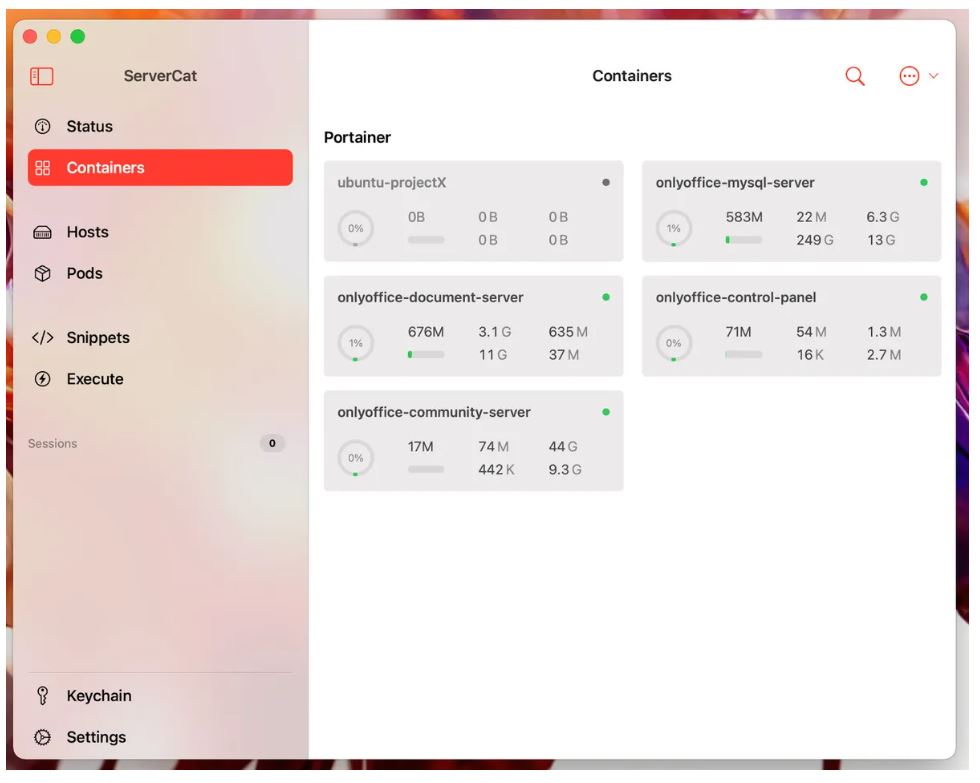
เห็นไหมว่าแค่ติดตั้ง Servercat ก็สามารถติดตามสถานะของเซิร์ฟเวอร์ลีนุกซ์ได้อย่างครบครัน แค่เพิ่มโฮสต์เข้ามาเรียกดูข้อมูล หรือถ้าต้องการใช้ประโยชน์ได้มากขึ้น ก็ลองพิจารณาสมัครเวอร์ชั่นพรีเมียม ที่เปิดให้คุณทำได้เยอะขึ้นมาก โดยเฉพาะการจัดการคอนเทนเนอร์ Docker
ที่มา : ZDNet
//////////////////















































